如何阅读和下载Telegram的内容?
在Telegram 上查看下载内容非常简单:打开应用程序,点击页面底部的“设置”图标,然后选择“数据和存储”。在此页面上,您可以找到“下载路径”,其中显示了所有下载文件的保存位置。单击此按钮可以查看或更改文件保存的路径。
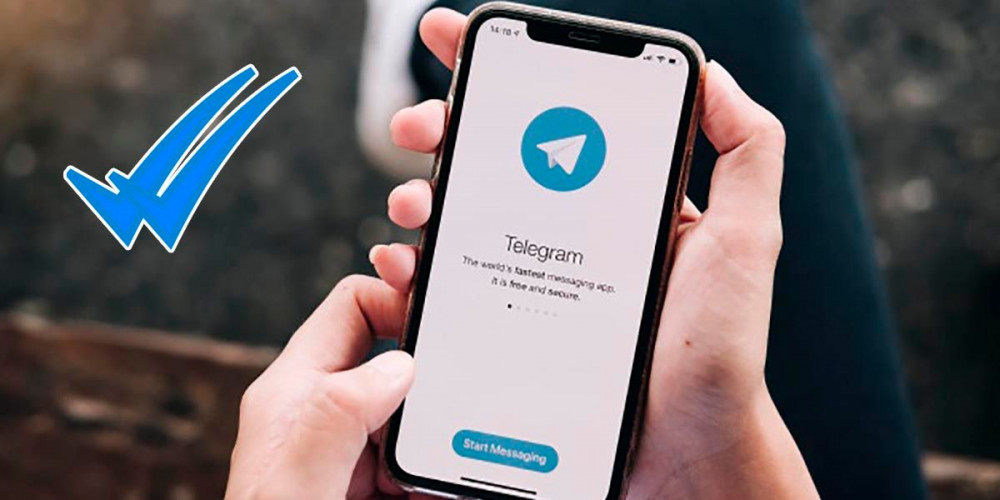

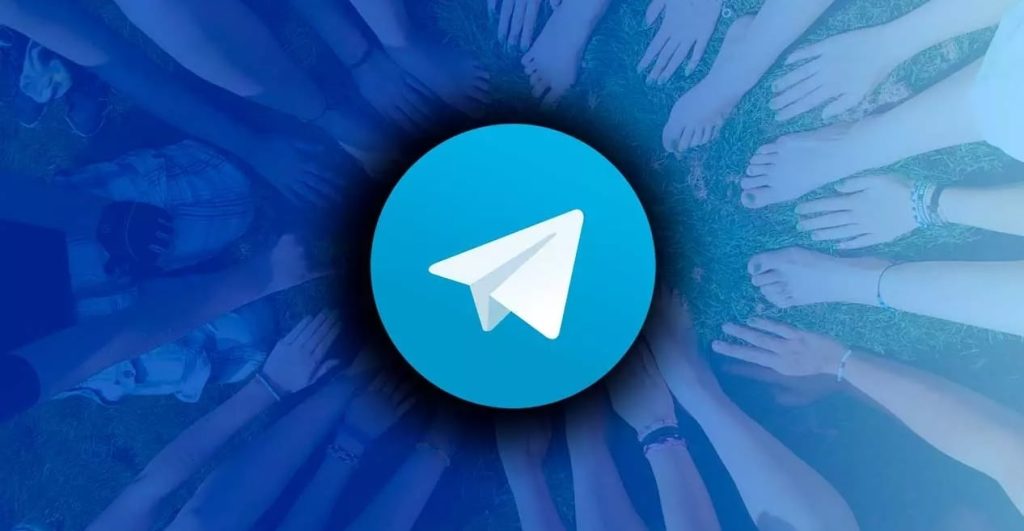
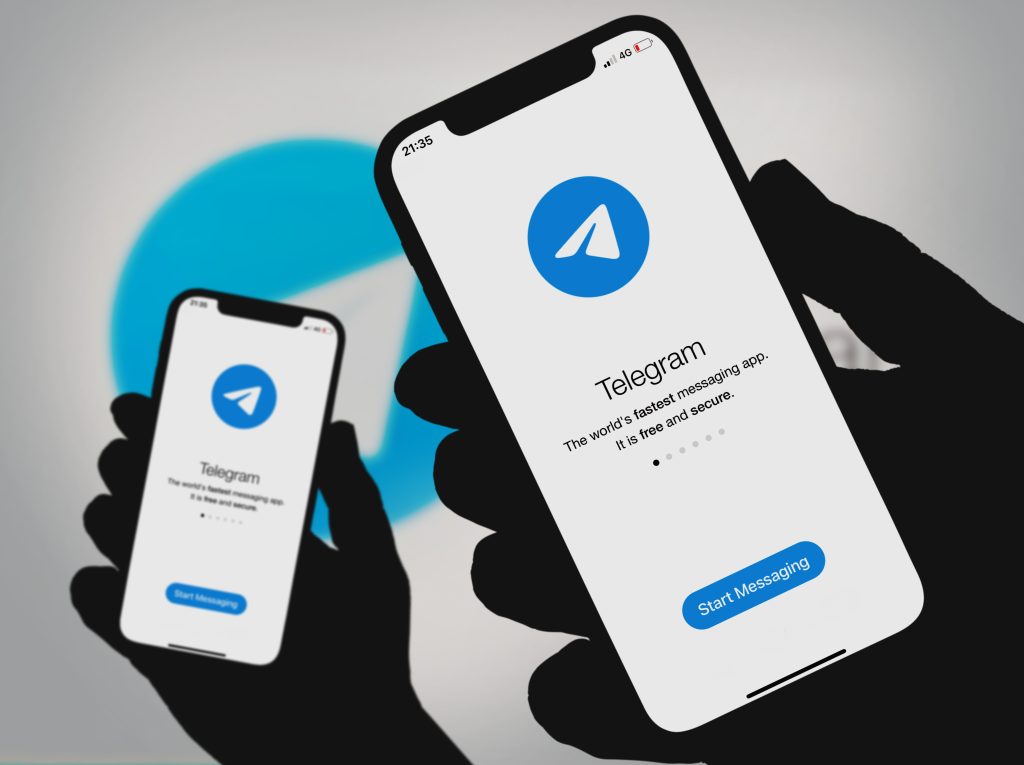
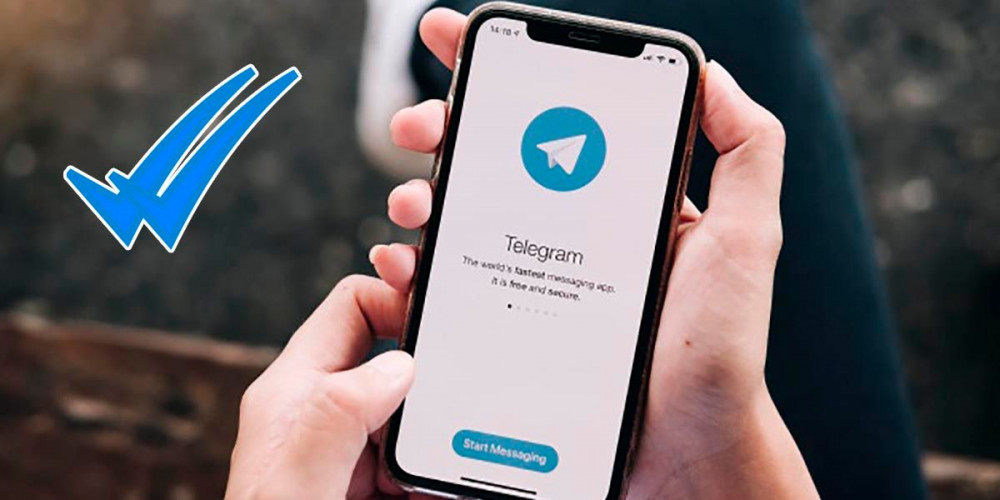
电报下载基础介绍
了解电报的下载功能
自动下载设置:Telegram 允许用户根据需要设置自动下载媒体文件,包括移动网络、Wi-Fi 或漫游的不同设置选项。用户可以选择自动下载的文件类型,例如图片、视频、音频或文档,根据网络状况优化数据使用。 手动下载选项:除了自动下载之外,Telegram 还提供手动下载选项。这意味着即使自动下载已关闭或特定文件类型未设置为自动下载,用户也可以选择单个文件手动下载到设备。 查看下载进度:在Telegram中,用户可以实时查看文件的下载进度。下载进度通常显示在文件缩略图的底部,包括下载百分比和剩余时间估计,使用户可以轻松跟踪下载状态。电报支持的文件类型
多媒体文件支持:Telegram支持下载各种类型的多媒体文件,包括图片(如JPEG、PNG)、视频(如MP4、MKV)和音频文件(如MP3、WAV)。这使得Telegram 成为共享和接收各种视听内容的理想平台。 文档和其他文件:除了多媒体文件外,Telegram还支持文档(如PDF、DOCX)和压缩文件(如ZIP、RAR)的下载。这对于工作或学术交流特别有用,用户可以通过Telegram 快速交换文档。 文件大小限制:Telegram 对可发送和接收的文件大小几乎没有限制,支持最大2GB 的单个文件。这种高限制使得Telegram 非常适合需要传输大文件的用户,例如视频编辑器或摄影师。如何在电报中找到下载文件
检查电报下载文件夹的步骤
打开电报设置:首先打开Telegram下载的应用程序,找到并点击主界面右下角的“设置”图标。这是进入各种配置选项的起点。 访问数据与存储:在“设置”菜单中,查找并选择“数据和存储”选项。与数据使用和文件管理相关的所有设置都包含在这里。 查看文件下载路径:在“数据和存储”设置中,向下滚动到“下载路径”部分。此处显示的是当前保存所有Telegram 下载文件的默认文件夹。点击查看详细路径或更改下载位置。电报下载文件的默认路径
Android 设备默认路径:在Android设备上,Telegram的默认下载路径通常设置在内部存储的Telegram文件夹中,位于“Telegram/Telegram Documents”和“Telegram/Telegram Audio”等子文件夹中,这取决于文件类型。 iOS 设备默认路径:对于iOS用户,由于Apple的隐私政策和系统设计,下载的文件保存在Telegram应用程序的内置文件夹中。用户可以通过Telegram的“文件”部分访问这些内容,但它们不会直接出现在手机上。在“文件”应用程序中。 更改默认路径:用户可以根据需要更改默认下载路径。在“数据和存储”设置下,找到“下载路径”,用户可以选择将新文件保存到手机上任何其他支持的文件夹或外部存储设备上。这种灵活性允许用户根据自己的存储习惯和设备容量来管理文件。
电报下载设置优化
如何更改电报的下载设置
访问设置菜单:首先打开Telegram下载的应用程序,进入主页面。单击屏幕左下角或右下角(取决于平台)的“设置”图标,进入设置菜单。 导航到数据和存储:在“设置”菜单中找到并选择“数据和存储”选项。此部分包含数据使用和文件下载的所有相关设置。 修改下载参数:在“数据和存储”页面中,您可以找到多个与下载相关的设置选项,包括更改自动下载媒体的类型(例如在移动数据、Wi-Fi或漫游上自动下载图片、视频、文件) )等),设置下载的最大文件大小,或更改文件保存的位置。设置电报自动下载的技巧
根据网络条件设置自动下载:Telegram 允许您根据不同的网络环境(移动数据、Wi-Fi、漫游)设置不同的自动下载首选项。例如,在Wi-Fi环境下自动下载所有类型的文件,而在移动数据下仅下载文本和图片,可以有效控制流量使用。 考虑存储空间:在设置自动下载之前,请考虑您设备的存储容量。如果您的设备空间有限,您可以选择仅通过Wi-Fi 自动下载视频和大型文档等大文件,以避免填满手机存储空间。 利用异常处理:Telegram 还允许您为特定聊天或群组设置例外,而不管全局设置如何。如果您需要自动下载特定组中的所有文件,您可以为该组单独设置,即使在其他情况下选择了更严格的下载策略。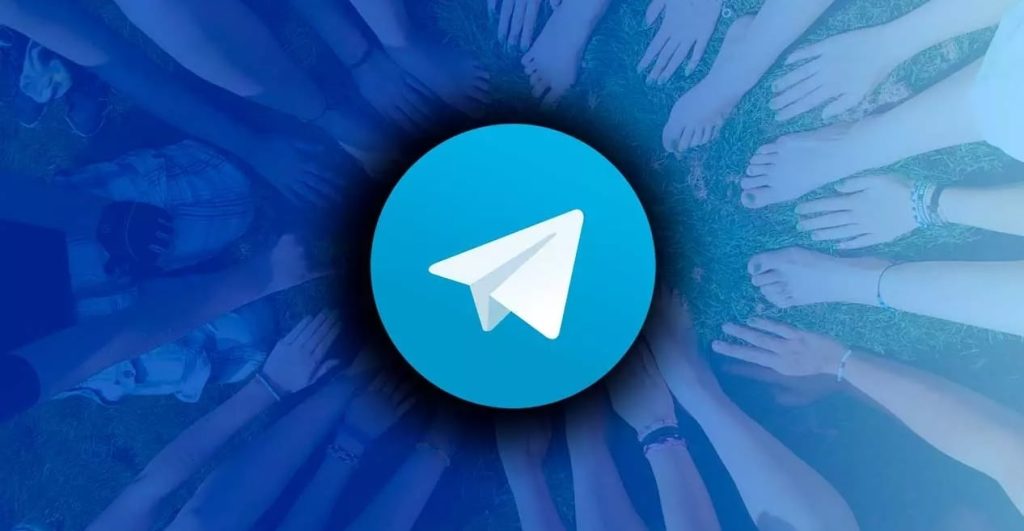
电报下载问题解决
处理下载速度慢的常见原因
网络连接不稳定:下载速度慢通常与网络连接质量直接相关。如果您的网络信号较弱或连接不稳定(例如移动数据信号较差或Wi-Fi信号间歇性中断),您的下载速度可能会受到显着影响。尝试切换到更稳定的网络或靠近Wi-Fi 路由器以提高信号质量。 服务器负载高:Telegram 的服务器在高峰时段可能会出现过载,导致下载速度变慢。在这种情况下,用户可以稍后再次尝试下载,尤其是在非高峰时段,此时服务器的响应速度可能会更快。 设备性能问题:旧设备或速度慢的设备也可能会影响下载速度。确保您的设备有足够的处理能力和存储空间来处理下载。关闭不必要的应用程序和后台进程可以释放资源并提高下载性能。解决电报下载失败的问题
检查存储空间:确保您的设备有足够的可用存储空间来保存下载的文件。如果存储空间不足,Telegram 无法完成下载。清理不必要的文件和应用程序,或将一些数据传输到外部存储设备以释放空间。 更新电报应用:使用过时的Telegram 版本可能会导致下载问题,包括完全失败或文件损坏。定期检查并更新Telegram 应用程序至最新版本,以确保所有功能正常运行并与当前操作系统兼容。 调整下载设置:如果自动下载设置不当,可能会导致下载失败。访问Telegram 的“设置”“数据和存储”“自动下载媒体”来检查和调整您的下载首选项,以确保文件在正确的网络条件下自动下载,或尝试手动下载来绕过该问题。电报高级下载技巧
使用电报下载大文件的策略
分段下载:对于非常大的文件,例如高清视频或大型软件包,请尝试分段下载以更有效地管理下载过程。 中文Telegram 允许用户暂停和恢复下载,因此您可以在网络条件最佳时下载大文件的一部分,然后再恢复。 利用夜间低流量时段:下载大文件时,选择网络使用率较低的时段,例如深夜。您可以利用更充足的网络带宽来提高下载速度。这不仅可以加快下载速度,还可以避免影响一天高峰时段的其他在线活动。 使用稳定的Wi-Fi连接:尽可能通过稳定的Wi-Fi 网络而不是移动数据下载大文件。这不仅可以避免耗尽您的数据计划,而且通常可以提供更快的下载速度和更稳定的连接。管理电报下载以节省空间
定期清理下载文件夫:经常检查中文Telegram的下载文件夹并删除不再需要的文件。这可以防止存储空间快速填满,尤其是在下载大量大文件时。 更改保存位置:如果您的设备内部存储空间有限,请考虑将下载的文件保存到外部存储设备,例如SD 卡或USB 驱动器。在Telegram 的“设置”和“数据和存储”中,您可以更改默认下载路径并选择外部存储作为新的保存位置。 使用文件压缩工具:对于保存的文件,使用文件压缩工具来减少它们占用的存储空间。例如,可以将多个文档或图片压缩为一个ZIP文件,这不仅节省空间,而且还可以更轻松地组织和管理下载的内容。如何在电报中找到下载的文件?
在Telegram 应用程序中,您可以通过访问“设置”“数据和存储”“下载路径”找到所有下载文件的位置。该路径显示了保存下载文件的文件夹,用户可以直接从这里访问或管理下载的文件。
电报下载文件后在哪里可以看到?
下载的文件默认保存在Telegram 的“下载路径”下,对于大多数设备来说,该路径通常位于设备内部存储的“Telegram”文件夹中。用户可以在文件管理器中找到此文件夹,或直接访问Telegram 应用程序中“文件”部分中的文件。
如果找不到电报的下载文件该怎么办?
首先确认下载设置是否正确,检查“设置”“数据和存储”中的“下载路径”是否设置正确,并确认设备存储空间是否足够。如果路径正确并且存储空间充足,请尝试重新启动Telegram 应用程序或设备以解决可能的应用程序错误或系统缓存问题。
如何在电报中找到下载的文件?
在电报应用中,可通过访问“设置”>“数据和存储”>“下载路径”查找到所有下载文件的位置。此路径显示了保存下载文件的文件夹,用户可以直接从这里访问或管理已下载的文件。
电报下载文件后在哪里可以看到?
下载的文件默认保存在电报的“下载路径”下,对于大多数设备,这通常在设备的内部存储中的“Telegram”文件夹。用户可以在文件管理器中查找此文件夹,或在电报应用内的“文件”部分直接访问这些文件。
如果找不到电报的下载文件该怎么办?
首先确认下载设置是否正确,检查在“设置”>“数据和存储”中的“下载路径”是否设置正确,并确认设备存储空间是否足够。如果路径正确且存储空间充足,尝试重新启动电报应用或设备,以解决可能的应用程序错误或系统缓存问题。
Telegram中文 其他新闻
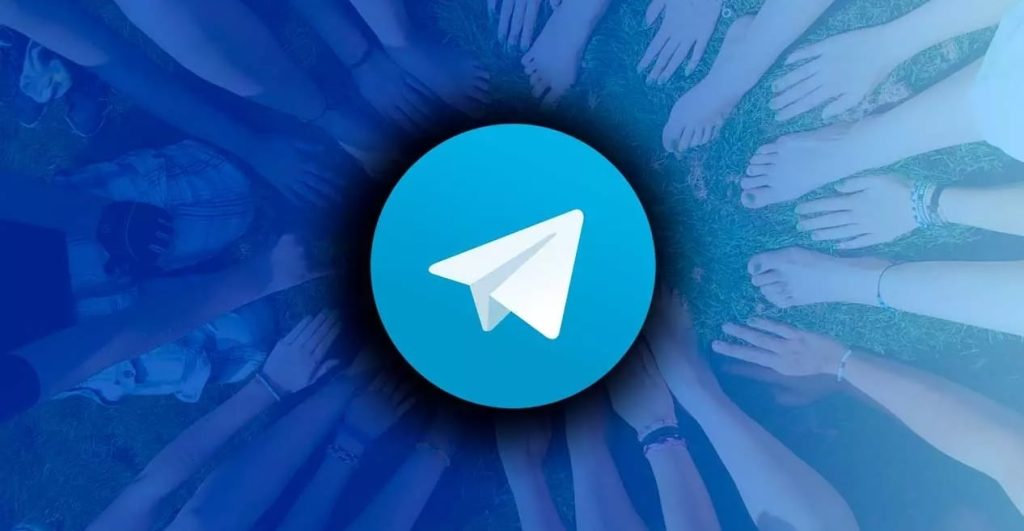
Telegram 的官方网站是什么?
Telegram 的官方网站是telegramzt.com。您可以在这里找到[…]
2025年 02月 03日
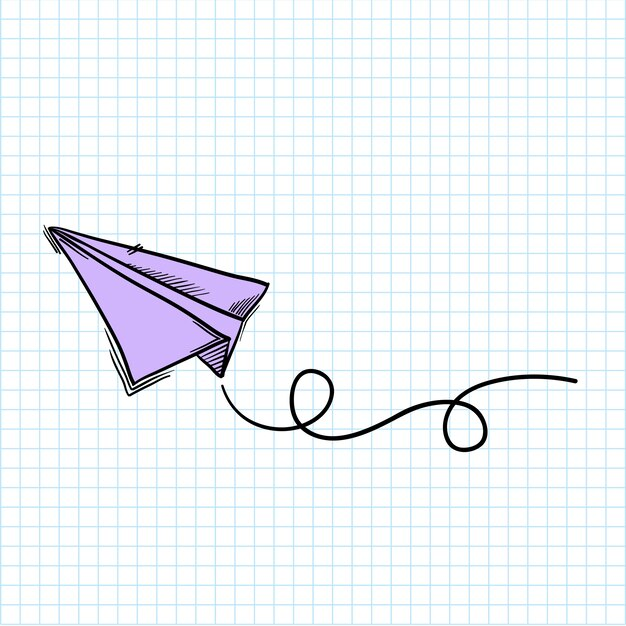
如何推广您的电报频道以及要发布什么
在数字通信和信息饱和的时代,电报(Telegram)已成为全球数百万用户日常[…]
2025年 01月 30日
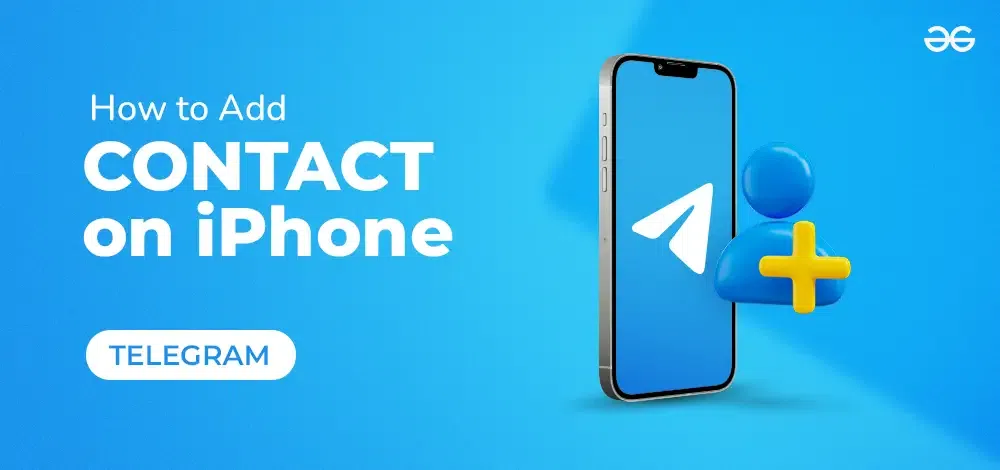
如何在 iPhone 上添加 Telegram 联系人
Telegram 是一款非常流行的社交媒体应用程序,很多人在日常使用中都使用[…]
2025年 01月 11日

Android telegram如何扫码?
要使用Telegram 扫描Android 设备上的二维码,请首先确保您的设[…]
2024年 10月 04日